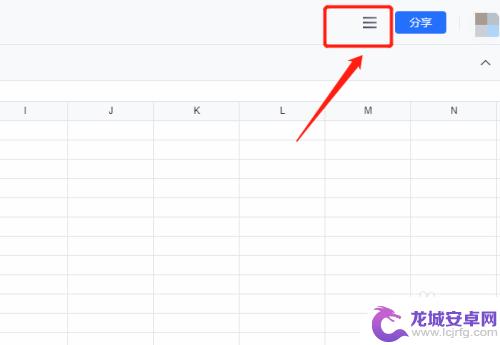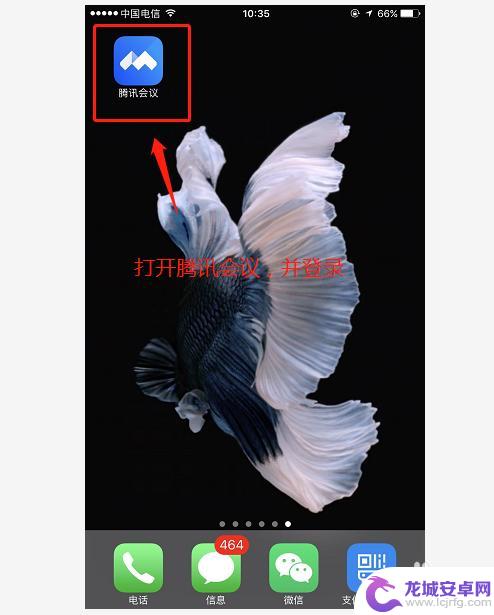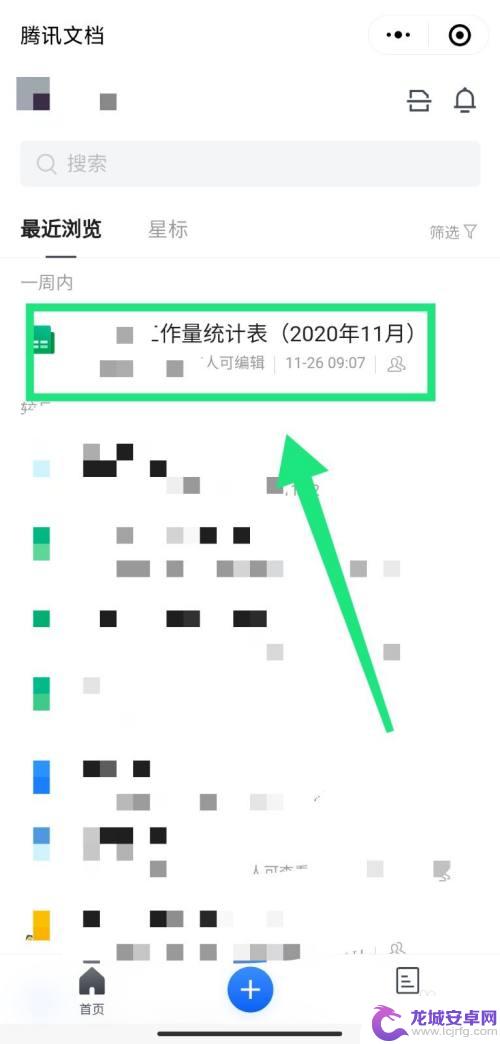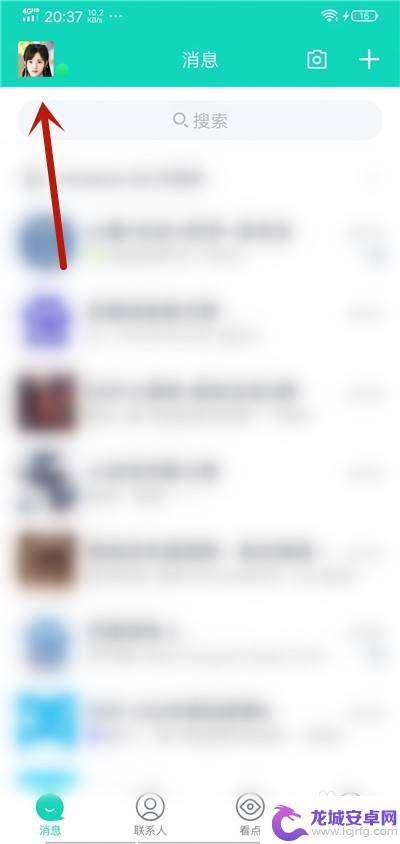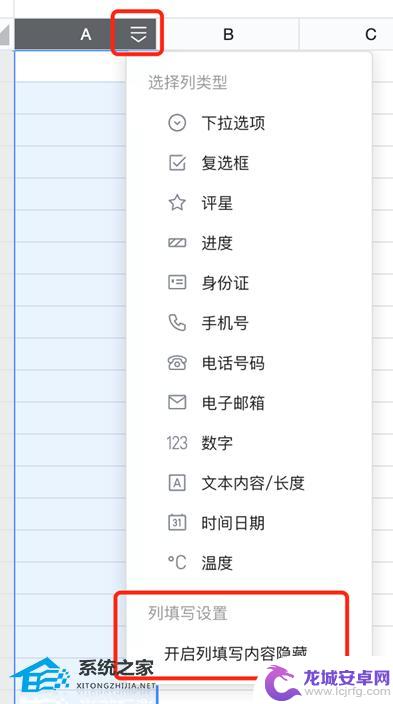手机腾讯文档目录怎么设置 腾讯文档目录设置技巧
在如今的信息时代,文档编辑已经成为我们日常生活和工作中不可或缺的一部分,而腾讯文档作为一款功能强大且易于使用的在线文档编辑工具,受到了广大用户的欢迎和喜爱。在使用腾讯文档编写长篇文档时,设置目录却是一个常常被忽视的环节。目录的设置不仅可以为读者提供清晰的导航和查找功能,还可以提升文档的整体质感和专业度。腾讯文档目录该如何设置呢?本文将介绍一些关于腾讯文档目录设置的技巧,帮助读者更好地利用这一功能,提升文档的可读性和实用性。
腾讯文档目录设置技巧
1、打开腾讯文档,在我的文档界面找到需要设置目录的文件。点击打开该文档。
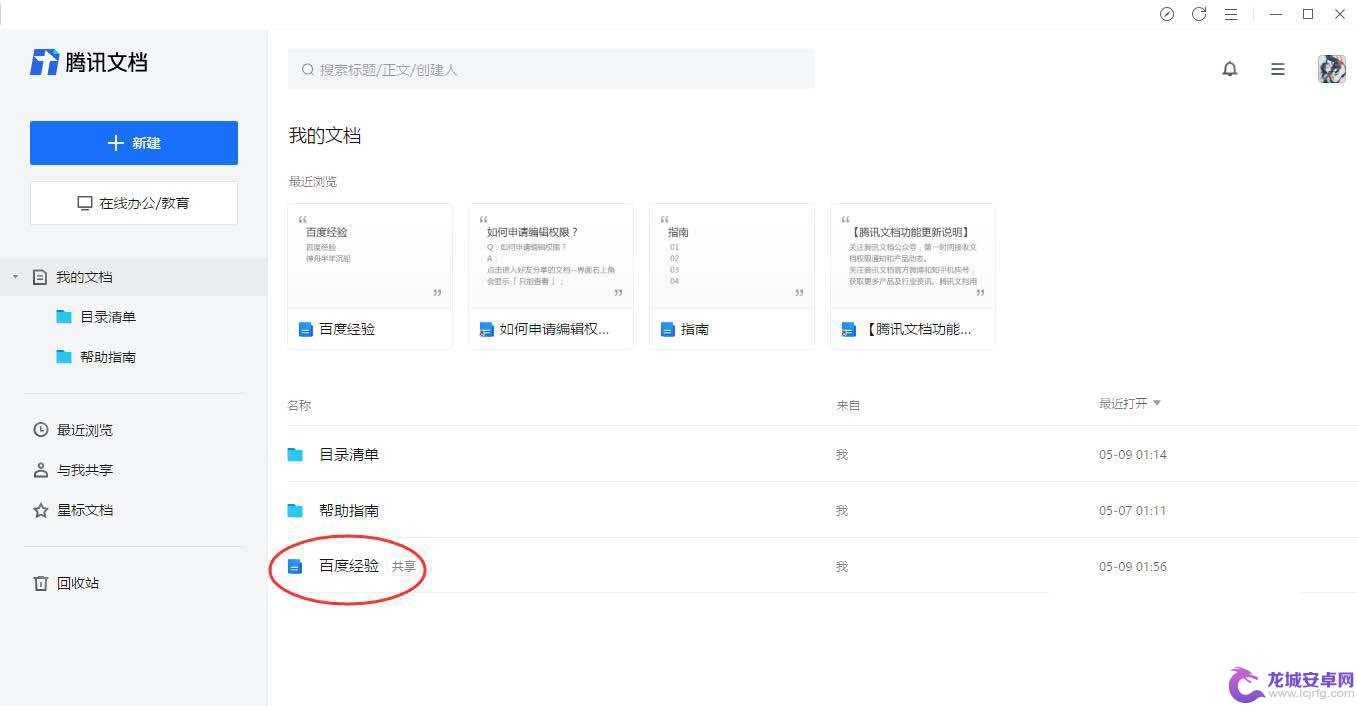
2、在打开的文档界面中,点击上方一栏的视图按钮
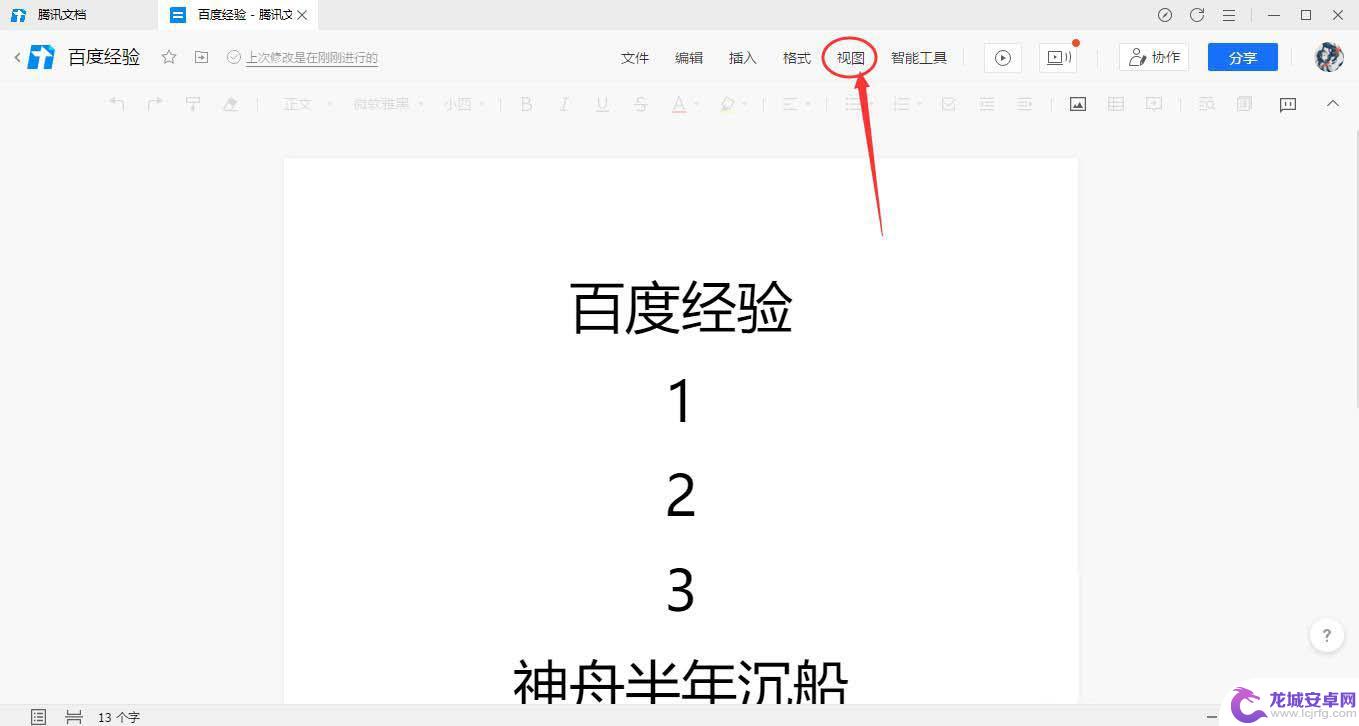
3、点击上方一栏的视图按钮后,在展开的列表中选择目录选项
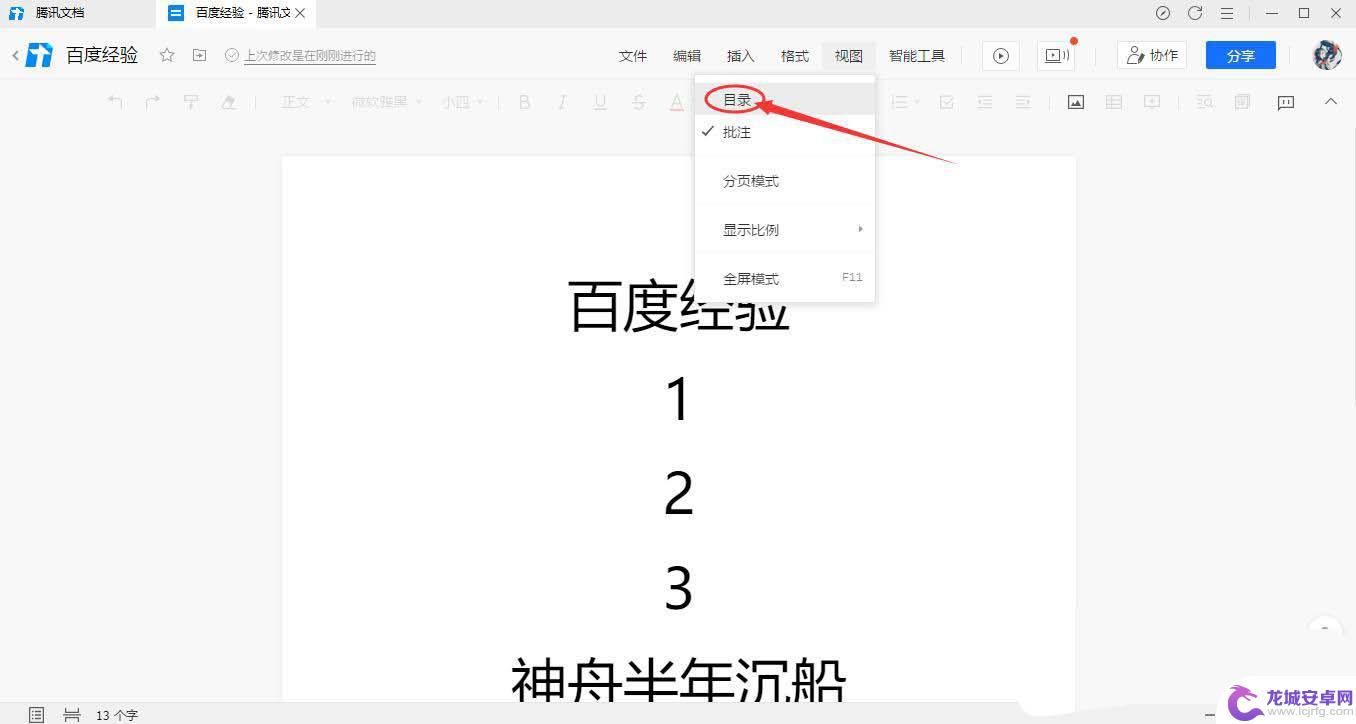
4、等待跳转回文档界面,选中需要设置目录的区域
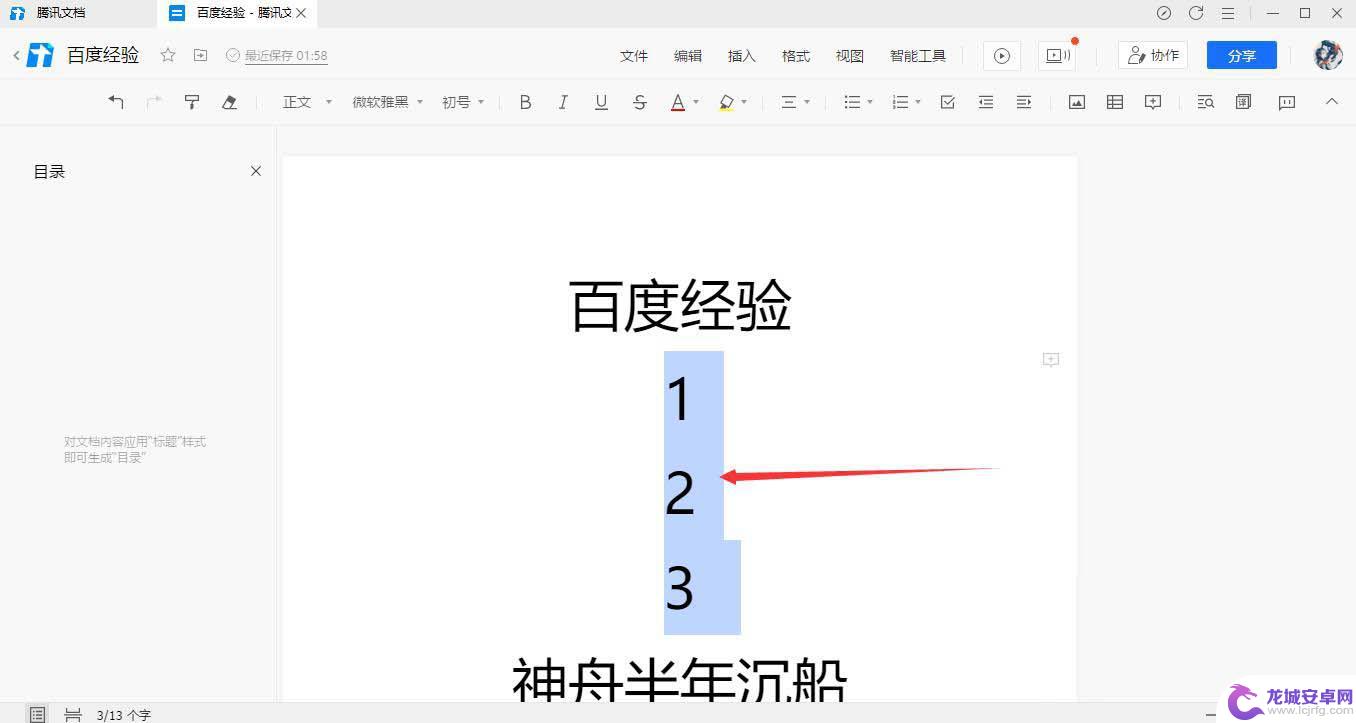
5、选中需要设置目录的区域后,点击上方菜单栏的正文按钮
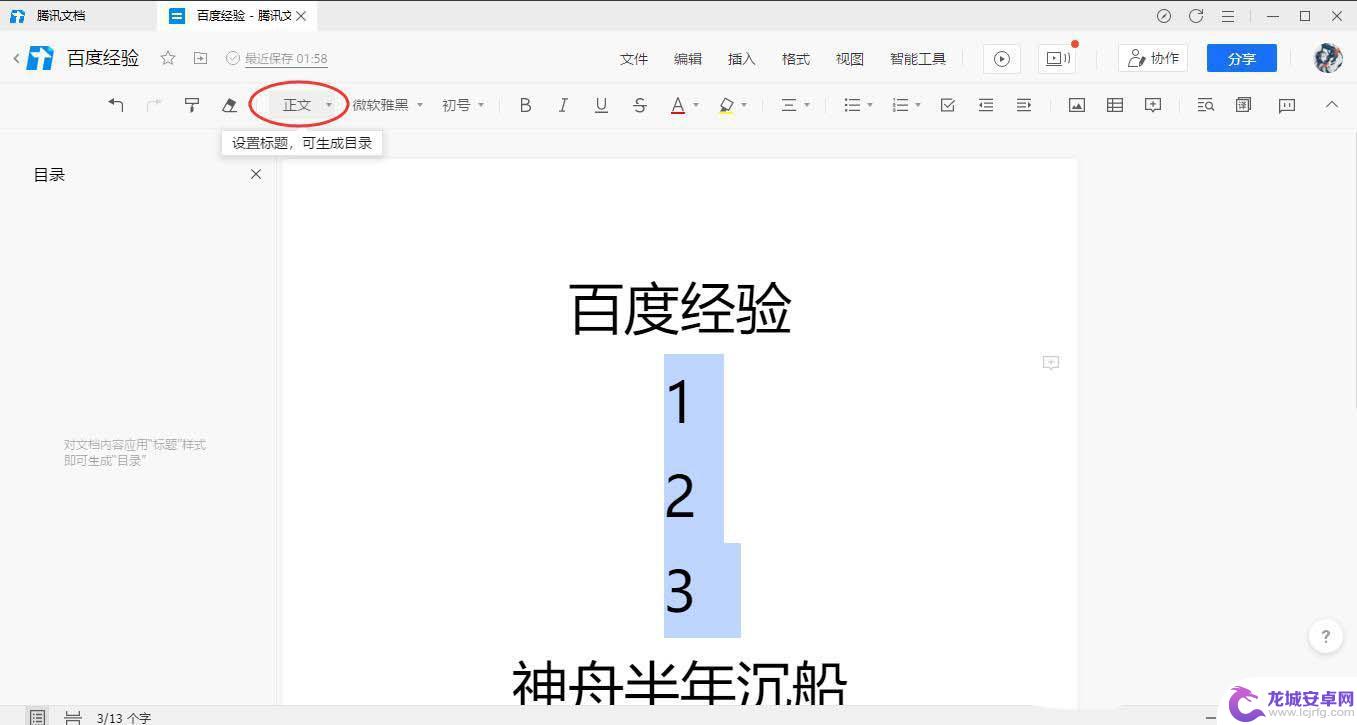
6、点击上方菜单栏的正文按钮后,在展开的列表中选择目录的标题大小
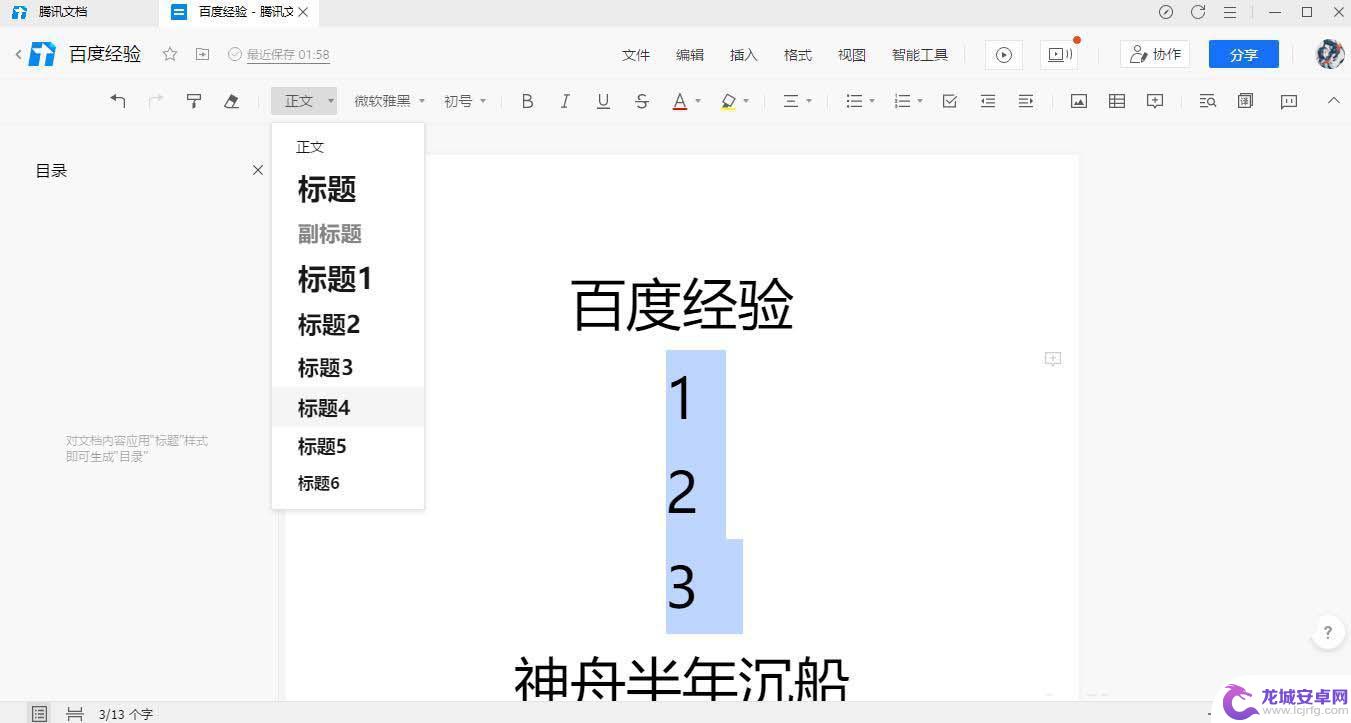
7、这样在线文档的目录就生成完毕了,如果需要修改目录文字。直接修改对应目录区域的文字就可以了。
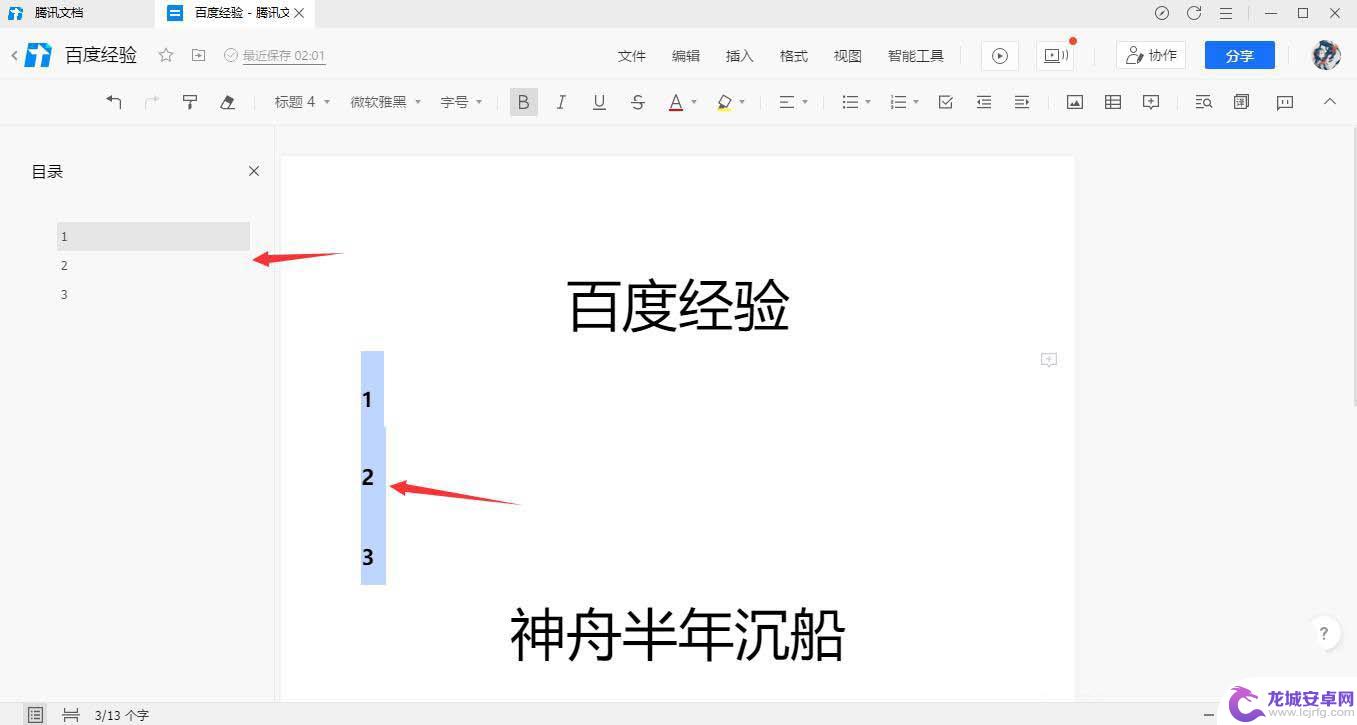
腾讯文档怎么导出? 腾讯文档导出为ppt的教程
腾讯文档怎么设置访客水印? 腾讯文档水印设置方法
腾讯文档怎么停用网页版文档? 腾讯文档停用文档的方法
以上是手机腾讯文档目录设置的完整步骤,如果您遇到相同问题,可参考本文介绍的步骤进行修复,希望对您有所帮助。
相关教程
-
腾讯文档怎么下载手机桌面 腾讯文档保存到桌面的方法
在日常工作和学习中,我们经常需要使用文档来记录和整理信息,而腾讯文档作为一款功能强大、使用便捷的在线文档编辑工具,为我们提供了便利。有时我们可能会遇到...
-
手机文档如何建立腾讯会议 手机版腾讯会议如何在会议中新建文档上传
在进行线上会议时,建立一个文档能够帮助参与者更好地理解和记录会议内容,在手机版腾讯会议中,建立文档非常简单。只需在会议中点击更多按钮,然后选择文档功能,即可新建或上传文档。这样...
-
手机腾讯文档如何删除行 腾讯文档怎样批量删除行列
腾讯文档作为一款功能强大的在线文档编辑工具,得到了广大用户的喜爱和使用,在使用过程中,我们有时会遇到需要删除行或列的情况,这时腾讯文档提供的删除功能就能派上用场了。如何在腾讯文...
-
手机腾讯文档怎样添加单元格 怎样在手机上腾讯文档中插入一行表格
在手机上使用腾讯文档进行编辑时,添加单元格和插入表格是非常常见的操作,要在腾讯文档中添加单元格,只需在表格中选择需要添加单元格的位置,然后点击插入选项,选择单元格即可。而要在手...
-
手机腾讯文档怎么转在线文档 手机QQ在线文档创建方法
在现代社会随着科技的不断发展,手机已经成为人们生活中不可或缺的一部分,而腾讯文档作为一款便捷的在线文档工具,为用户提供了方便快捷的文档处理服务。如何在手机上将腾讯文档转换为在线...
-
腾讯文档手机隐藏别人编辑的内容 腾讯文档如何隐藏填写的信息步骤
最近关于腾讯文档手机版隐藏别人编辑的内容以及隐藏填写的信息的讨论引起了广泛关注,腾讯文档作为一款常用的在线文档协作工具,在提供便利的同时也引发了一些用户的隐私担忧。针对这一问题...
-
如何用语音唤醒苹果6手机 苹果手机语音唤醒功能怎么开启
苹果6手机拥有强大的语音唤醒功能,只需简单的操作就能让手机立即听从您的指令,想要开启这项便利的功能,只需打开设置,点击Siri和搜索,然后将允许Siri在锁定状态下工作选项打开...
-
苹果x手机怎么关掉 苹果手机关机关不掉解决方法
在我们日常生活中,手机已经成为了我们不可或缺的一部分,尤其是苹果X手机,其出色的性能和设计深受用户喜爱。有时候我们可能会遇到一些困扰,比如无法关机的情况。苹果手机关机关不掉的问...
-
如何查看苹果手机详细信息 苹果手机如何查看详细设备信息
苹果手机作为一款备受瞩目的智能手机,拥有许多令人称赞的功能和设计,有时我们可能需要查看更详细的设备信息,以便更好地了解手机的性能和配置。如何查看苹果手机的详细信息呢?通过一些简...
-
手机怎么把图片保存到u盘 手机照片传到U盘教程
在日常生活中,我们经常会遇到手机存储空间不足的问题,尤其是拍摄大量照片后,想要将手机中的照片传输到U盘中保存是一个很好的解决办法。但是许多人可能不清楚如何操作。今天我们就来教大...